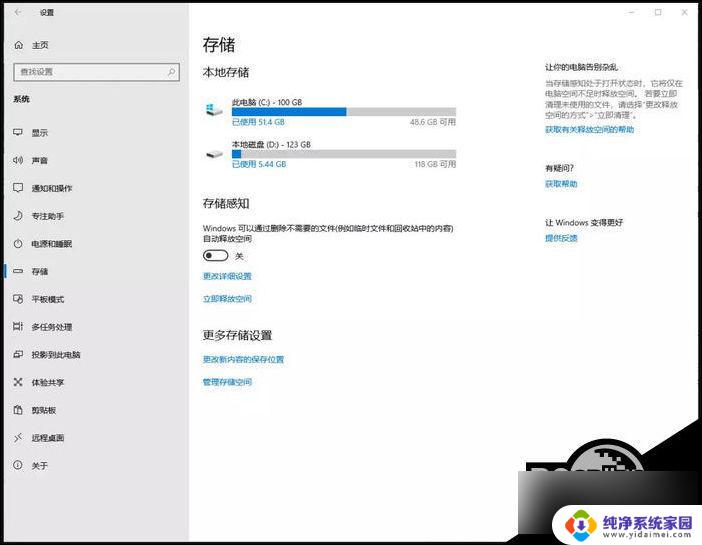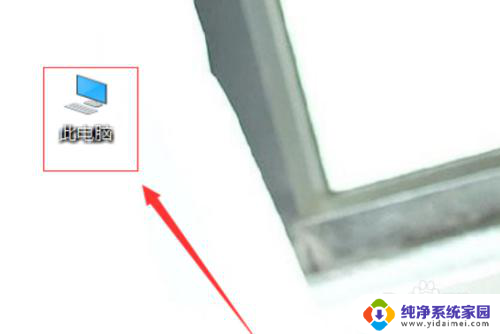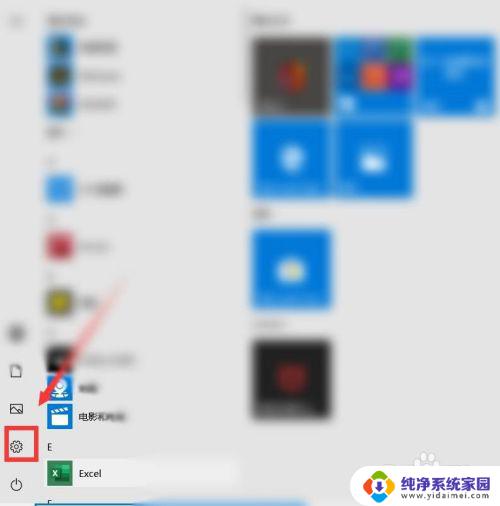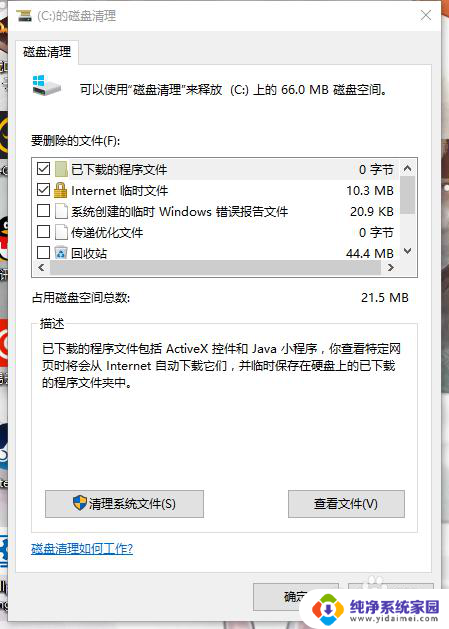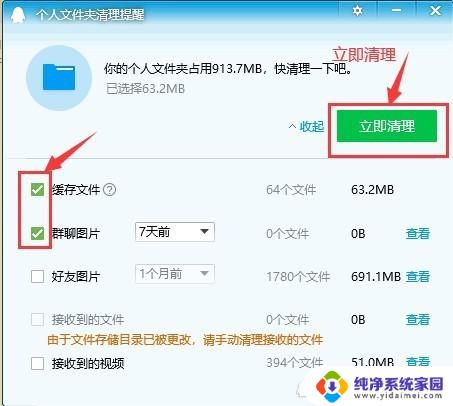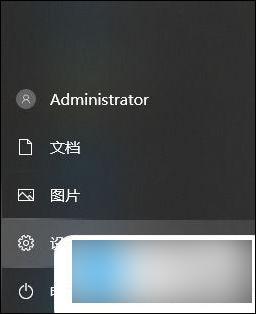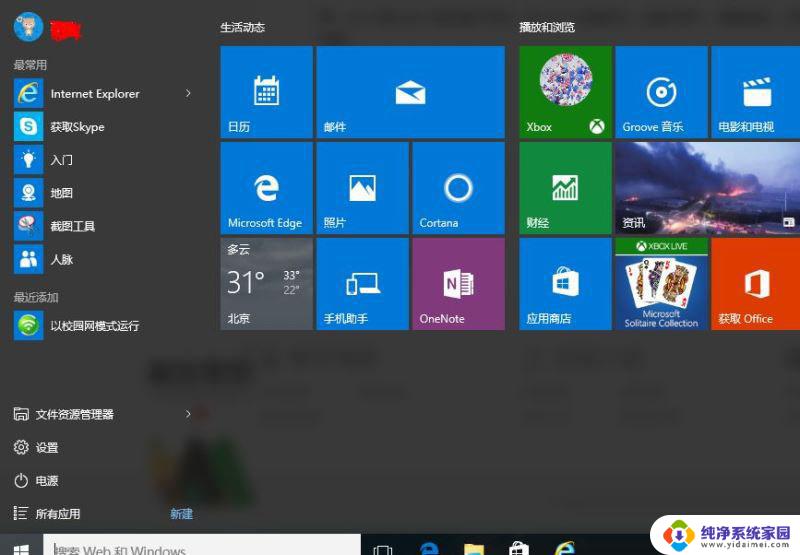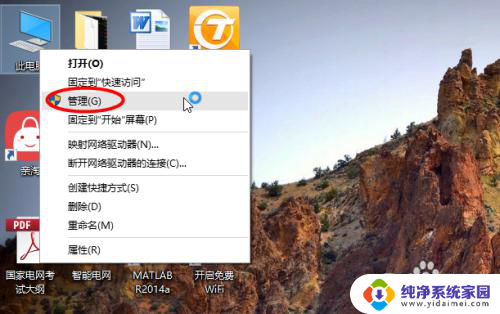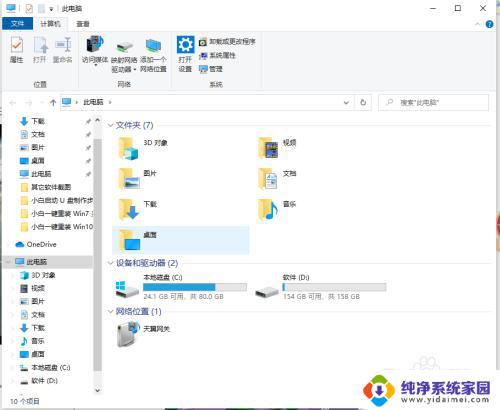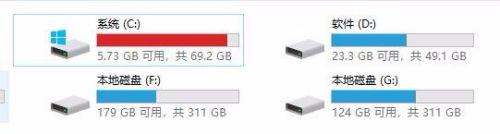win10不能装在c盘 Win10电脑C盘满了怎么清理
现代社会,Win10操作系统已成为大多数电脑用户的首选,随着时间的推移,C盘空间的不断减少成为许多人头痛的问题。Win10不能安装在C盘的情况更是让人苦恼。当Win10电脑的C盘空间已经满了,系统运行变得缓慢,甚至无法正常使用时,就需要及时清理C盘,释放空间以保证系统的正常运行。对于Win10电脑C盘满了的情况,我们应该如何进行清理呢?接下来就让我们一起来探讨一下。
具体步骤:
1.操作方法:
2.1、双击“这台电脑”打开,在这台电脑中我们就可以看到我的文档,我的视频,我的音乐等私人文件夹;
3.2、右键点击你想转移的文件夹,选择属性;
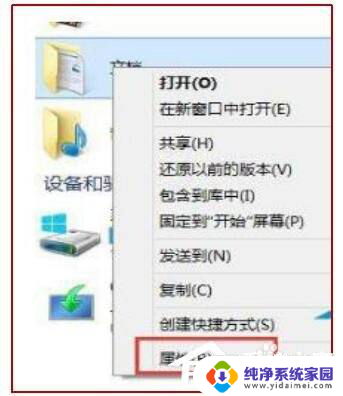
4.3、打开文件夹属性后,点击“位置”标签切换过去;
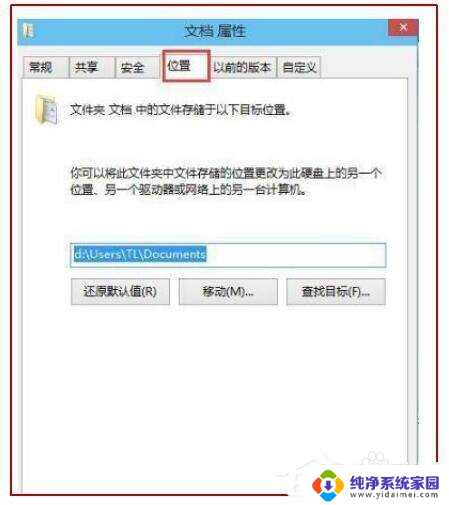
5.4、这里我们就可以看移动选项了,我们可以点击移动然后浏览到一个我们创建好的文件夹进行转移。当然如果你嫌麻烦的话,我们还可以直接将,路径如C:USERXXDocuments更改为如D:USERXXDocumentsXX为你的用户名,然后点击应用,这时会弹出一个问我们是否要建立文件夹的提示,我们选择是;
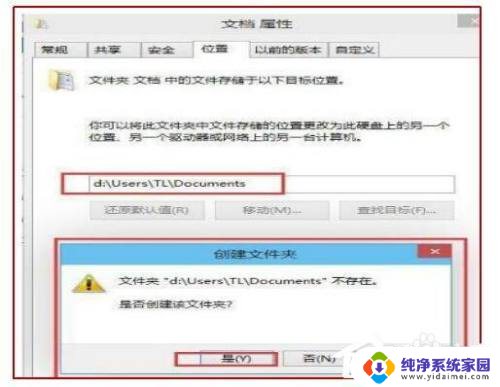
6.5、OK,这么我们就转移成功啦。再打开D盘看看,是不是多了一个User的文件夹呢,接下去我们分别以同样的方法把我的视频、音乐的文件夹都转移过去就可以了。
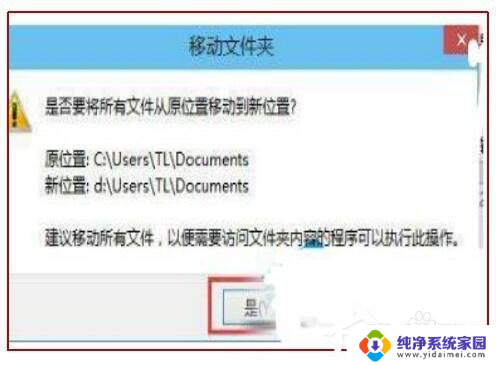
7.Win10文件夹的属性还有“位置”标签,使用它就能转移位置。另外,把文件转移到一个没有建立的文件夹,系统就会即时建立,很便捷。
以上就是关于无法在C盘安装Win10的全部内容,如果有遇到相同情况的用户,可以尝试按照小编提供的方法解决。